Per esportare un disegno di progetto come file IFC, attenersi alla procedura indicata di seguito. È possibile selezionare il disegno dalla scheda Costruzioni, Viste o Fogli del Navigatore progetto.
I riferimenti esterni contenuti nel disegno esportato sono elencati nella vista struttura riportata sotto il nome del disegno. Se sono stati scaricati nel disegno, non saranno disponibili nella finestra di dialogo Esporta in IFC.
Se i disegni sono stati assegnati ai livelli come parte del progetto di AutoCAD Architecture 2023 toolset, per default nella struttura IFC viene visualizzata l'etichetta corrispondente. Altrimenti, saranno associati per default al Livello 1.
Se per l'esportazione si desidera classificare alcuni oggetti con un tipo diverso, è necessario avere salvato precedentemente il disegno che contiene tali oggetti.
- Nella scheda Costruzioni, Viste o Fogli del Navigatore progetto, aprire il disegno da esportare come file IFC.
- Scegliere

 Esporta
Esporta IFC (Industry Foundation Class).
IFC (Industry Foundation Class). In alternativa, alla riga di comando, immettere ifcexport.
- Nella finestra di dialogo Esporta in IFC, specificare le proprietà seguenti:
- In Numero progetto immettere un numero di progetto per il disegno.
- In Nome progetto, se necessario, modificare il nome. Per default, viene visualizzato il nome del disegno esportato.
- Fare clic su Sfoglia per modificare la posizione di default in cui viene esportato il file IFC.
- In File di disegno selezionare i file che si desidera esportare.
Se si seleziona un riferimento esterno nel livello principale, vengono selezionati anche tutti i riferimenti esterni nidificati all'interno di tale disegno. Espandere il livello principale e selezionare i singoli riferimenti esterni se necessario.
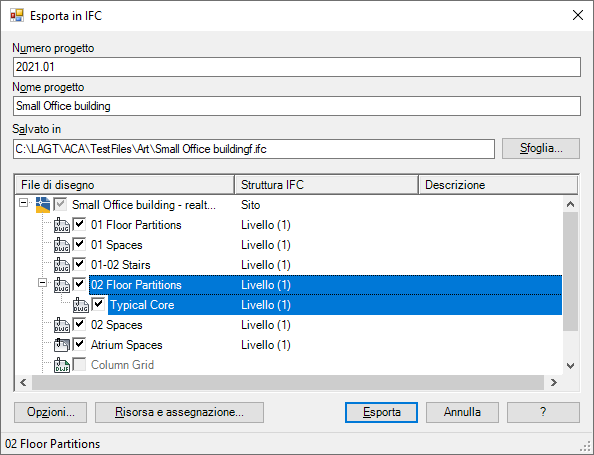
- Se si desidera modificare le etichette dei file di disegno selezionate, fare clic sull'etichetta desiderata nella colonna Struttura IFC e selezionare un altro livello nell'elenco a discesa oppure immettere il testo desiderato direttamente nel campo.
Se si desidera visualizzare i riferimenti esterni come livello distinto all'interno del file IFC, specificare etichette identificative diverse in Struttura IFC. È possibile utilizzare un identificatore, ad esempio Level (1), per più riferimenti esterni al fine di includere gli oggetti in essi contenuti in un unico IfcBuildingStorey.
- Immettere una descrizione del file da esportare.
È possibile scegliere più file di disegno e cambiare tutte le etichette o le descrizioni contemporaneamente.
- Se necessario, fare clic su Opzioni per specificare le opzioni di esportazione.
- Se necessario, fare clic su Risorsa e assegnazione per creare istanze IFC e definire le proprietà delle risorse.
- Fare clic su Esporta.